Cansado que su maquina sea muy lento, aunque tenga un excelente capacidad y memoria Ram. Hoy vamos ha enseñarles un pequeño procedimiento muy sencillo que podrías realizar tu mismo, de como borrar los archivos temporales o temp de su sistema operativo 10, con este pequeño procedimiento su maquina volverá a estar como nuevo.
Estos archivos temporales o temp son un tipo de archivos que se almacenan con el paso de los meses o años , cuando tu instalas programas, navegas , escuchas músicas, ver vídeos, etc.
Todo esta carga que realiza la maquina se crean archivos temporales, se acumula en una carpeta llamada TEMP y con el paso del tiempo esto va almacenándose y debemos realizar su mantenimiento mediante el menú de configuración y las opciones pensados para ellos.
Borrar tus archivos temporales en windows 10 de tu PC
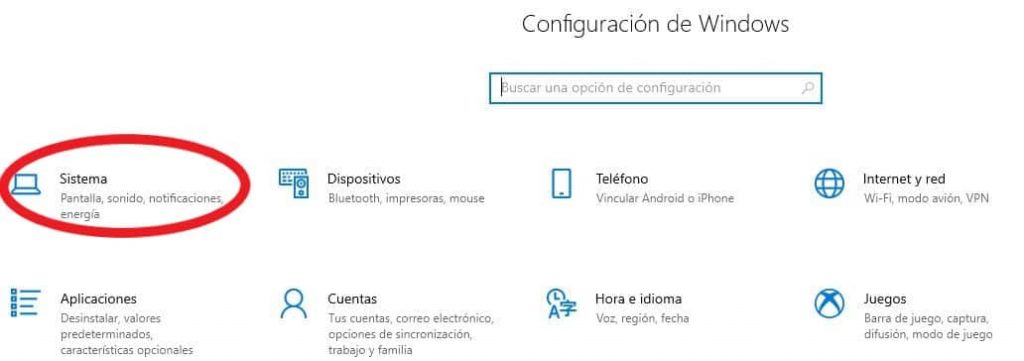
Para poder borrar los archivos temporales o temp debemos cerrar todas las ventanas y programas abiertos.
Una vez echo esto escribimos en el buscador la palabra configuración y pulsamos click , una vez ya dentro hacer click en la opción Sistema y es donde vamos ha visualizar tu almacenamiento interno.
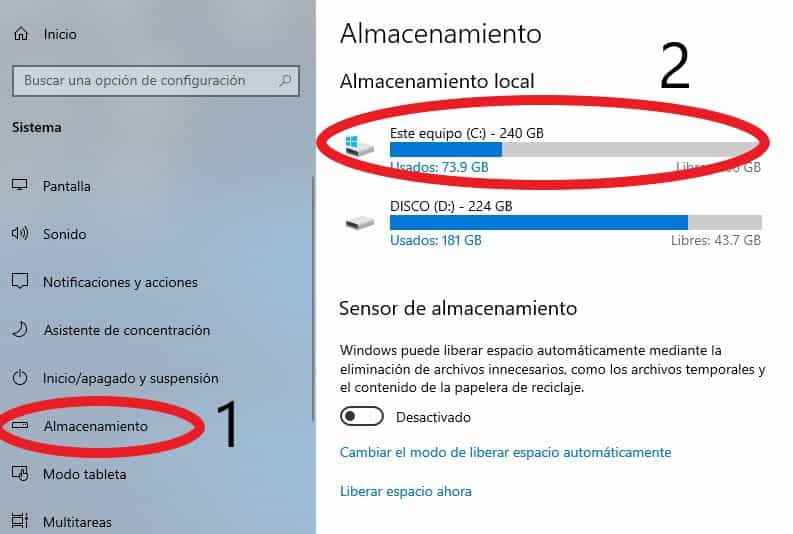
Ahora hacemos click sobre la opcion de almacenamiento (1) y visualizamos las opciones de almacenamiento local.
En la parte derecha verás el almacenamiento local que son los disco duros
que tengas en el ordenador, pulsamos click en el Disco local en este caso se llama equipo (C:) (2), para acceder a configuración de memoria principal de windows.
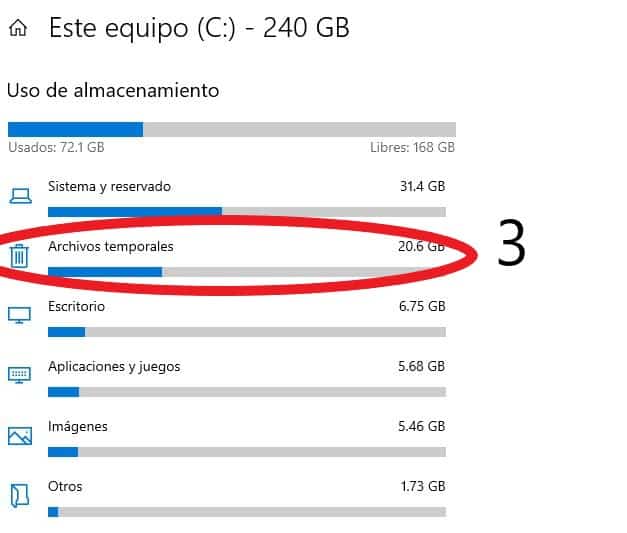
Esto puede demorar unos par de segundos de espera, visualizamos los principales tipos de archivos las cuales son Sistema y Reservado, Escritorio, Aplicaciones y Juegos , Imágenes y los Archivos temporales lo que estamos buscando, ya una vez localizado pulse click en archivos temporales para acceder al desglose.
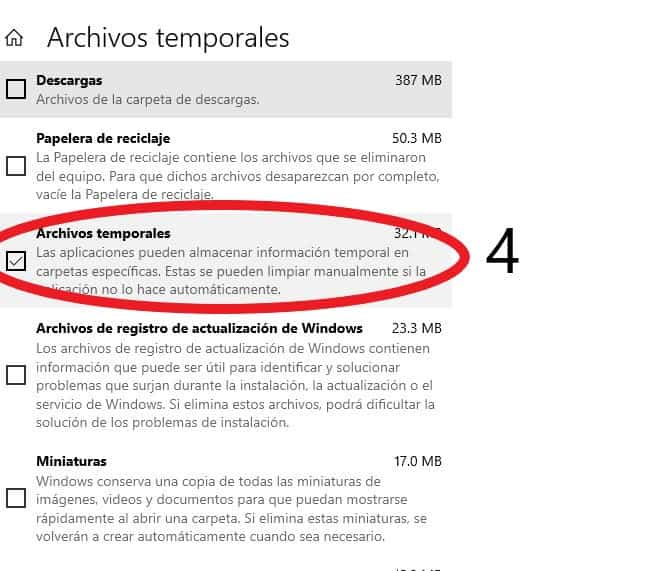
Una vez ya dentro de esta pantalla vamos a visualizar los tipos de archivos
temporales la cuál te permitirá eliminar. Podrás seleccionar los archivos temporales como, papelera de reciclaje, archivos de registro de actualización de windows, miniaturas, archivos temporales, etc
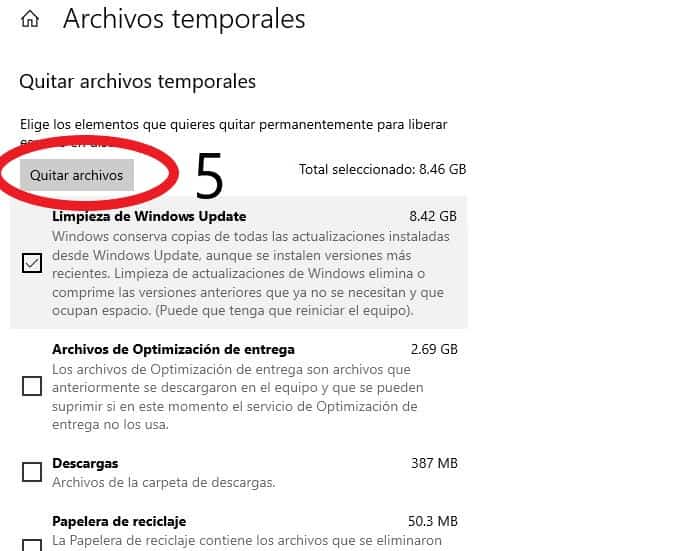
Cuando hayas seleccionado los archivos temporales que quieras quitar o borrar, en la misma pantalla vas a visualizar el botón Quitar archivos.
Pulsa click sobre este Botón Quitar archivos para así iniciar el borrado de los tipos de archivos temporales que hayas seleccionado.
También te puede interesar estos artículos
Swincar E-Spider un vehículo eléctrico todoterreno
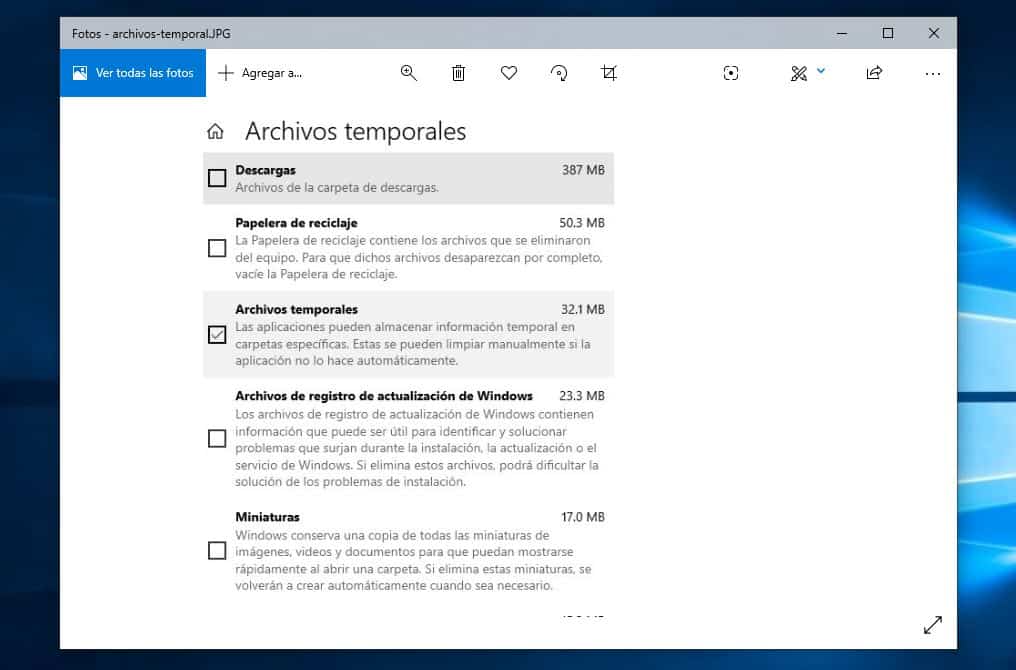
2 comentarios en «Cómo borrar archivos temporales en windows 10 2020»